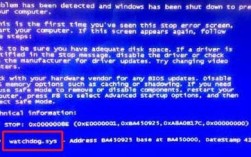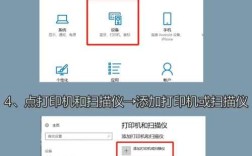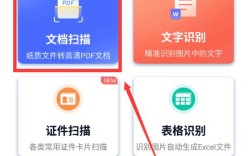无线网如何连接打印机?
在如今这个科技飞速发展的时代,打印机已经成为我们生活和工作中不可或缺的一部分,从家庭打印孩子的照片、作业,到办公室处理各种文件资料,打印机都发挥着重要作用,而随着无线网络的普及,让打印机连接无线网不仅方便了设备的使用,还能避免繁琐的线缆连接,无线网究竟该如何连接打印机呢?别着急,下面就让我来给你详细说一说。

一、确认打印机是否支持无线连接
咱得先看看自己的打印机是不是具备无线连接功能,这就好比你要出门旅行,得先确认你的交通工具能不能上路一样,现在的很多打印机都在明显位置标注了支持 WiFi 等无线连接的标志,你可以仔细找找看,如果实在不确定,还可以翻翻打印机的说明书,那上面肯定有详细的介绍,要是打印机不支持无线连接,那可能就得考虑用有线的方式或者换一台支持无线的打印机啦。
二、开启打印机的无线功能
确定打印机支持无线连接后,就要开启它的无线功能了,这通常可以通过打印机的操作面板来完成,不同的打印机品牌和型号,操作方式可能会有点差异,但大致都是在菜单里找到“网络设置”或者“无线设置”之类的选项,然后选择开启无线功能,就像你打开电视、空调的开关一样,按照屏幕上的提示操作就行,比如说,有的打印机可能需要按下一个特定的按钮几秒钟,直到屏幕上显示无线已开启。
三、将打印机连接到无线路由器
就是让打印机连接到咱们家里的无线路由器了,这一步有点像给打印机找一条通往互联网的“路子”,常见的方法有两种:

1、WPS 一键连接
有些打印机和无线路由器都支持 WPS(WiFi Protected Setup)一键连接功能,如果你的路由器支持这个功能,那就简单多了,先按下路由器上的 WPS 按钮,一般在几秒钟内,再按下打印机上的 WPS 按钮,这时候,打印机就会自动搜索并连接到路由器,就像两个人对上了暗号,很快就能“牵手”成功。
不过要注意哦,不是所有的路由器都支持 WPS 功能,而且这种方法有时候可能会受到一些干扰因素影响连接成功率,如果第一次没连上,别灰心,可以多试几次。
2、手动输入 WiFi 密码
这是比较常用的一种方法,在打印机的操作面板上,找到“WiFi 设置”选项,进入后会要求你输入无线路由器的 SSID(就是你给路由器起的名字)和密码,就像你手机连接 WiFi 时输入密码一样,小心翼翼地把密码输进去,然后点击“连接”按钮,只要密码正确,打印机就能顺利连接到路由器了。
四、在电脑或移动设备上添加打印机

打印机连上无线网后,还得在咱们的电脑或者移动设备上添加这台打印机,这样才能正常使用它来打印东西。
1、Windows 系统电脑
打开“控制面板”,找到“设备和打印机”选项,点击进入,然后点击“添加打印机”按钮,系统会自动搜索局域网内的打印机,如果一切顺利,你应该能看到刚刚连接的那台打印机名称出现在列表里,选中它,点击“下一步”,按照提示完成安装驱动等操作,就可以啦,这就好比你把新买的电器插到插座上,还得让它和你家里的电路系统“熟悉”一下,才能正常工作。
2、Mac 系统电脑
点击屏幕左上角的苹果图标,选择“系统偏好设置”,然后找到“打印机与扫描仪”选项,点击“+”号添加打印机,系统会自动搜索网络中的打印机,找到对应的打印机后,点击“添加”,同样根据提示安装必要的软件,就搞定了。
3、移动设备(如手机、平板)
现在很多打印机厂商都有自己的手机应用程序,你可以在应用商店里搜索下载对应品牌的打印 APP,下载安装完成后,打开 app,按照提示添加打印机,一般也是通过搜索或者输入打印机的相关信息来完成添加,添加成功后,你就可以直接在手机上打印照片、文档等各种东西了,是不是很方便?
五、测试打印
完成以上步骤后,可别急着欢呼雀跃,还得测试一下打印效果呢,随便找一份文档或者图片,在电脑或移动设备上选择打印,看看打印机能不能正常接收任务并打印出来,如果打印出来的内容清晰、完整,颜色也正常,那就说明连接成功啦!要是出现了问题,比如打印不全、字迹模糊或者根本没反应,别慌,咱们可以一步步排查原因,可能是打印机的设置有问题,也可能是网络不稳定,多试几次,总能找到解决办法的。
六、注意事项
1、确保无线路由器的信号强度足够,打印机最好放在离路由器不远的地方,避免信号不好导致连接中断或者打印速度变慢,就像你用手机打电话,如果在信号不好的地方,通话质量就会很差一样。
2、如果家里同时有多个设备连接到同一个无线网络,可能会出现 IP 地址冲突的情况,这时候可以尝试重启一下路由器和打印机,让它们重新获取 IP 地址,一般就能解决问题了。
3、不同品牌和型号的打印机可能在具体的操作步骤上会有一些细微差别,所以在操作过程中一定要参考打印机的说明书,说明书就像是打印机的“使用指南”,里面有很多有用的信息呢。
呢,无线网连接打印机其实并不复杂,只要按照上面的步骤一步一步来,新手小白也能轻松搞定,一旦连接成功,你就能感受到无线打印带来的便利啦!以后不管是在家里还是办公室,都不用再被线缆束缚,随时随地都能打印出你需要的东西,希望这篇文章对你有所帮助哦!要是还有什么疑问,欢迎随时问我哈。